컴퓨터를 켰을 때 네트워크에 연결할 수 없는 이유 및 해결 방법(컴퓨터를 켰을 때 네트워크에 연결할 수 없는 경우 문제 해결 방법)
php 편집기 Strawberry는 컴퓨터를 켰을 때 인터넷에 연결할 수 없는 이유와 해결 방법을 분석해 드립니다. 컴퓨터를 사용하다 보면, 컴퓨터를 켠 후에도 네트워크에 연결할 수 없는 문제가 가끔 발생할 수 있습니다. 이는 네트워크 설정, 드라이버 문제 또는 하드웨어 오류로 인해 발생할 수 있습니다. 이 문서에서는 가능한 다양한 원인을 자세히 소개하고 컴퓨터가 켜져 있을 때 인터넷에 연결할 수 없는 문제를 신속하게 해결하는 데 도움이 되는 효과적인 솔루션을 제공합니다.
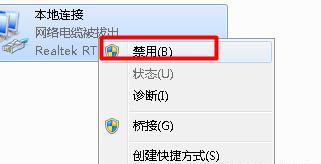
하나: 컴퓨터 네트워크 케이블이 연결되어 있지 않습니다
- 네트워크 케이블이 컴퓨터의 네트워크 포트와 공유기의 네트워크 포트에 꽂혀 있는지 확인하세요
- 네트워크 케이블이 손상되지 않았는지 확인하세요
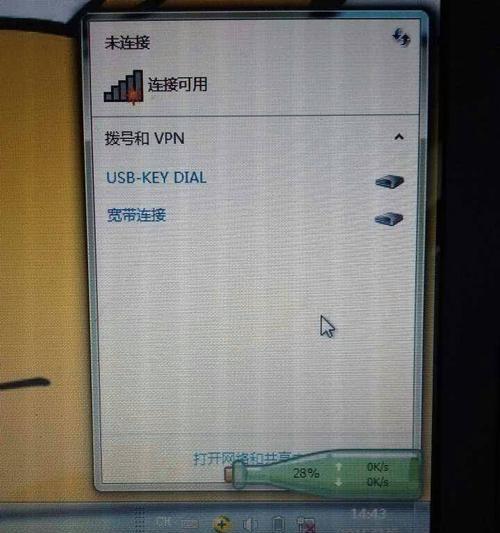
둘: 무선 네트워크 어댑터에 결함이 있습니다
- 무선 네트워크 어댑터의 드라이버가 정상인지 확인하세요
-무선 네트워크 어댑터의 드라이버를 다시 설치하거나 업데이트해 보세요
셋: 컴퓨터 IP 주소 충돌
- 할당된 IP 주소를 해제하려면 명령 프롬프트에 "ipconfig/release"를 입력하세요

- 그런 다음 "ipconfig/renew"를 입력하여 새 IP 주소를 얻으세요
4: 컴퓨터 방화벽 설정 문제
- 컴퓨터가 방화벽 설정으로 인해 네트워크 연결이 금지됩니다
- 필요한 경우 일시적으로 방화벽을 꺼서 네트워크 연결이 정상적인지 테스트할 수 있습니다
다섯: 무선 네트워크 비밀번호가 잘못되었습니다
- 입력한 무선 네트워크 비밀번호가 올바른지 확인하세요
- 무선 네트워크에 다시 연결하고 올바른 비밀번호를 입력해 보세요
6: 라우터 오류
- 라우터를 다시 시작하고 네트워크에 다시 연결해 보세요
- 라우터 오류가 심각한 경우 라우터를 교체해야 할 수도 있습니다
일곱: DNS 서버 문제
- 명령 프롬프트에 "ipconfig/flushdns"를 입력하여 DNS 캐시를 삭제하세요
- DNS 서버 주소를 8.8.8.8
과 같은 공용 DNS 서버로 변경해 보세요. 여덟: 컴퓨터 바이러스 감염
- 종합적인 검사를 위해 바이러스 백신 소프트웨어 실행
- 바이러스가 발견되면 제때에 바이러스를 제거하고 손상된 시스템 파일을 복구하세요
9: 운영 체제 문제
- 운영 체제 패치 및 드라이버 업데이트
- 시스템과 함께 제공되는 네트워크 문제 해결 도구를 실행하여 네트워크 문제를 해결하세요
텐: 네트워크 서비스 제공업체 문제
- 네트워크 서비스 제공업체에 문의하여 네트워크 장애가 있는지 확인하세요
- 네트워크 서비스 제공업체인 경우 문제는 해결될 때까지 기다려야 합니다
11: 컴퓨터 하드웨어 오류
-네트워크 카드가 제대로 작동하는지 확인하세요
-필요한 경우 네트워크 카드를 교체하거나 하드웨어 오류를 수리하세요
12: 다른 장치의 간섭
-휴대폰, 전자레인지 등 다른 장치를 컴퓨터와 라우터에서 멀리 이동하세요
-이러한 장치는 무선 신호에 간섭을 일으킬 수 있습니다
13: 네트워크 설정을 확인하세요
-컴퓨터의 IP 주소를 확인하세요 , 서브넷 마스크, 기본 게이트웨이 및 기타 네트워크 설정 수정
- 이 매개변수를 재설정하고 네트워크에 다시 연결해 보세요
14: 네트워크 설정 재설정
- 네트워크 설정을 재설정하려면 명령 프롬프트에 "netshwinsockreset"을 입력하세요
- 컴퓨터를 다시 시작하고 네트워크에 다시 연결해 보세요
15:
- 컴퓨터를 켰을 때 인터넷에 연결할 수 없는 상황이 발생하면 먼저 기본 하드웨어 연결을 확인해야 합니다
- 하드웨어의 경우 연결이 정상인 후 드라이버, 방화벽, IP 주소, 라우터 등의 문제를 점차적으로 해결하세요.
- 모든 방법이 실패할 경우 네트워크 서비스 제공업체나 전문가에게 문의하여 문제를 해결해야 할 수도 있습니다
해결 방법도 다양합니다 상황에 따라 컴퓨터를 켰을 때 네트워크에 연결할 수 없는 이유도 다양합니다. 이 기사에서 제공하는 몇 가지 일반적인 문제 해결 방법을 통해 독자들이 컴퓨터를 켰을 때 네트워크에 연결할 수 없는 문제를 해결하는 데 도움이 되기를 바랍니다. 그래도 문제가 해결되지 않으면 전문가나 네트워크 서비스 제공업체에 문의하여 자세한 도움을 받는 것이 좋습니다.
위 내용은 컴퓨터를 켰을 때 네트워크에 연결할 수 없는 이유 및 해결 방법(컴퓨터를 켰을 때 네트워크에 연결할 수 없는 경우 문제 해결 방법)의 상세 내용입니다. 자세한 내용은 PHP 중국어 웹사이트의 기타 관련 기사를 참조하세요!

핫 AI 도구

Undresser.AI Undress
사실적인 누드 사진을 만들기 위한 AI 기반 앱

AI Clothes Remover
사진에서 옷을 제거하는 온라인 AI 도구입니다.

Undress AI Tool
무료로 이미지를 벗다

Clothoff.io
AI 옷 제거제

Video Face Swap
완전히 무료인 AI 얼굴 교환 도구를 사용하여 모든 비디오의 얼굴을 쉽게 바꾸세요!

인기 기사

뜨거운 도구

메모장++7.3.1
사용하기 쉬운 무료 코드 편집기

SublimeText3 중국어 버전
중국어 버전, 사용하기 매우 쉽습니다.

스튜디오 13.0.1 보내기
강력한 PHP 통합 개발 환경

드림위버 CS6
시각적 웹 개발 도구

SublimeText3 Mac 버전
신 수준의 코드 편집 소프트웨어(SublimeText3)

뜨거운 주제
 7705
7705
 15
15
 1640
1640
 14
14
 1394
1394
 52
52
 1288
1288
 25
25
 1231
1231
 29
29
 데이터베이스에 대한 Navicat의 솔루션을 연결할 수 없습니다
Apr 08, 2025 pm 11:12 PM
데이터베이스에 대한 Navicat의 솔루션을 연결할 수 없습니다
Apr 08, 2025 pm 11:12 PM
다음 단계는 Navicat이 데이터베이스에 연결할 수없는 문제를 해결하는 데 사용될 수 있습니다. 서버 연결을 확인하고 서버가 실행되고 주소 및 포트가 올바르게 작동하는지 확인하고 방화벽에서 연결을 허용합니다. 로그인 정보를 확인하고 사용자 이름, 암호 및 권한이 올바른지 확인하십시오. 네트워크 연결을 확인하고 라우터 또는 방화벽 고장과 같은 네트워크 문제를 해결하십시오. 일부 서버에서 지원하지 않을 수있는 SSL 연결을 비활성화하십시오. Navicat 버전이 대상 데이터베이스와 호환되는지 확인하려면 데이터베이스 버전을 확인하십시오. 연결 시간 초과를 조정하고 원격 또는 느린 연결의 경우 연결 시간 초과를 늘리십시오. 다른 해결 방법, 위의 단계가 작동하지 않으면 소프트웨어를 다시 시작하거나 다른 연결 드라이버를 사용하거나 데이터베이스 관리자 또는 공식 Navicat 지원을 컨설팅 할 수 있습니다.
 오라클을 열 수 없다면해야 할 일
Apr 11, 2025 pm 10:06 PM
오라클을 열 수 없다면해야 할 일
Apr 11, 2025 pm 10:06 PM
Oracle에 대한 솔루션은 개설 할 수 없습니다. 1. 데이터베이스 서비스 시작; 2. 청취자를 시작하십시오. 3. 포트 충돌을 확인하십시오. 4. 환경 변수를 올바르게 설정하십시오. 5. 방화벽이나 바이러스 백신 소프트웨어가 연결을 차단하지 않도록하십시오. 6. 서버가 닫혀 있는지 확인하십시오. 7. RMAN을 사용하여 손상된 파일을 복구하십시오. 8. TNS 서비스 이름이 올바른지 확인하십시오. 9. 네트워크 연결 확인; 10. Oracle 소프트웨어를 다시 설치하십시오.
 데비안 스니퍼의 출력 결과를 해석하는 방법
Apr 12, 2025 pm 11:00 PM
데비안 스니퍼의 출력 결과를 해석하는 방법
Apr 12, 2025 pm 11:00 PM
Debiansniffer는 네트워크 패킷 타임 스탬프를 캡처하고 분석하는 데 사용되는 네트워크 스나이퍼 도구입니다. 일반적으로 몇 초 만에 패킷 캡처 시간을 표시합니다. 소스 IP 주소 (sourceip) : 패킷을 보낸 장치의 네트워크 주소. 대상 IP 주소 (대상 IP) : 데이터 패킷을 수신하는 장치의 네트워크 주소. Sourceport : 패킷을 전송하는 장치에서 사용하는 포트 번호. Destinatio
 MySQL은 인터넷이 필요합니까?
Apr 08, 2025 pm 02:18 PM
MySQL은 인터넷이 필요합니까?
Apr 08, 2025 pm 02:18 PM
MySQL은 기본 데이터 저장 및 관리를위한 네트워크 연결없이 실행할 수 있습니다. 그러나 다른 시스템과의 상호 작용, 원격 액세스 또는 복제 및 클러스터링과 같은 고급 기능을 사용하려면 네트워크 연결이 필요합니다. 또한 보안 측정 (예 : 방화벽), 성능 최적화 (올바른 네트워크 연결 선택) 및 데이터 백업은 인터넷에 연결하는 데 중요합니다.
 설치 후 MySQL을 사용하는 방법
Apr 08, 2025 am 11:48 AM
설치 후 MySQL을 사용하는 방법
Apr 08, 2025 am 11:48 AM
이 기사는 MySQL 데이터베이스의 작동을 소개합니다. 먼저 MySQLworkBench 또는 명령 줄 클라이언트와 같은 MySQL 클라이언트를 설치해야합니다. 1. MySQL-Uroot-P 명령을 사용하여 서버에 연결하고 루트 계정 암호로 로그인하십시오. 2. CreateABase를 사용하여 데이터베이스를 작성하고 데이터베이스를 선택하십시오. 3. CreateTable을 사용하여 테이블을 만들고 필드 및 데이터 유형을 정의하십시오. 4. InsertInto를 사용하여 데이터를 삽입하고 데이터를 쿼리하고 업데이트를 통해 데이터를 업데이트하고 DELETE를 통해 데이터를 삭제하십시오. 이러한 단계를 마스터하고 일반적인 문제를 처리하는 법을 배우고 데이터베이스 성능을 최적화하면 MySQL을 효율적으로 사용할 수 있습니다.
 MySQL 다운로드 파일이 손상되어 설치할 수 없습니다. 수리 솔루션
Apr 08, 2025 am 11:21 AM
MySQL 다운로드 파일이 손상되어 설치할 수 없습니다. 수리 솔루션
Apr 08, 2025 am 11:21 AM
MySQL 다운로드 파일은 손상되었습니다. 어떻게해야합니까? 아아, mySQL을 다운로드하면 파일 손상을 만날 수 있습니다. 요즘 정말 쉽지 않습니다! 이 기사는 모든 사람이 우회를 피할 수 있도록이 문제를 해결하는 방법에 대해 이야기합니다. 읽은 후 손상된 MySQL 설치 패키지를 복구 할 수있을뿐만 아니라 향후에 갇히지 않도록 다운로드 및 설치 프로세스에 대해 더 깊이 이해할 수 있습니다. 파일 다운로드가 손상된 이유에 대해 먼저 이야기합시다. 이에 대한 많은 이유가 있습니다. 네트워크 문제는 범인입니다. 네트워크의 다운로드 프로세스 및 불안정성의 중단으로 인해 파일 손상이 발생할 수 있습니다. 다운로드 소스 자체에도 문제가 있습니다. 서버 파일 자체가 고장 났으며 물론 다운로드하면 고장됩니다. 또한 일부 안티 바이러스 소프트웨어의 과도한 "열정적 인"스캔으로 인해 파일 손상이 발생할 수 있습니다. 진단 문제 : 파일이 실제로 손상되었는지 확인하십시오
 MySQL은 Android에서 실행할 수 있습니다
Apr 08, 2025 pm 05:03 PM
MySQL은 Android에서 실행할 수 있습니다
Apr 08, 2025 pm 05:03 PM
MySQL은 Android에서 직접 실행할 수는 없지만 다음 방법을 사용하여 간접적으로 구현할 수 있습니다. Android 시스템에 구축 된 Lightweight Database SQLite를 사용하여 별도의 서버가 필요하지 않으며 모바일 장치 애플리케이션에 매우 적합한 작은 리소스 사용량이 있습니다. MySQL 서버에 원격으로 연결하고 데이터 읽기 및 쓰기를 위해 네트워크를 통해 원격 서버의 MySQL 데이터베이스에 연결하지만 강력한 네트워크 종속성, 보안 문제 및 서버 비용과 같은 단점이 있습니다.
 SQL이 행을 삭제 한 후 데이터를 복구하는 방법
Apr 09, 2025 pm 12:21 PM
SQL이 행을 삭제 한 후 데이터를 복구하는 방법
Apr 09, 2025 pm 12:21 PM
백업 또는 트랜잭션 롤백 메커니즘이없는 한 데이터베이스에서 직접 삭제 된 행 복구는 일반적으로 불가능합니다. 키 포인트 : 거래 롤백 : 트랜잭션이 데이터를 복구하기 전에 롤백을 실행합니다. 백업 : 데이터베이스의 일반 백업을 사용하여 데이터를 신속하게 복원 할 수 있습니다. 데이터베이스 스냅 샷 : 데이터베이스의 읽기 전용 사본을 작성하고 데이터를 실수로 삭제 한 후 데이터를 복원 할 수 있습니다. 주의해서 삭제 명령문을 사용하십시오. 실수로 데이터를 삭제하지 않도록 조건을주의 깊게 점검하십시오. WHERE 절을 사용하십시오 : 삭제할 데이터를 명시 적으로 지정하십시오. 테스트 환경 사용 : 삭제 작업을 수행하기 전에 테스트하십시오.




